Kaip perkelti failus iš „Windows“ į „iPhone“ arba „iPad“

Norite sužinoti, kaip perkelti failus iš „Windows“ į „iPhone“ arba „iPad“ įrenginius? Šis išsamus gidas padeda jums tai padaryti be vargo.
Naudojant visus plėtinius, kuriuos galite įdiegti , laikui bėgant „Chrome“ gali būti daug pakeitimų. Dėl to naršyklė gali pradėti veikti ir norėti ją pašalinti. Tačiau prieš eidami taip toli, visada galite pabandyti jį iš naujo nustatyti, kad pradėtumėte švariai. Žingsniai pritaikyti pradedantiesiems, todėl nėra ko nerimauti, jei nesate labai išmanantys technologijas.
Kas nutinka, kai iš naujo nustatote „Chrome“.
Norite pabandyti iš naujo nustatyti „Chrome“, bet galite šiek tiek dvejoti, nes nežinote, ką tai reiškia. Kai iš naujo nustatysite „Chrome“, prarasite visus asmeninius visų svetainių nustatymus, o naršymo istorija, slapukai ir talpykla bus ištrinti. Kai kitą kartą naudosite „Chrome“, bus nustatyti numatytieji nustatymai. Taip pat galite atsisveikinti su bet kokiais pagrindinio puslapio, naujo skirtuko ir prisegtų skirtukų pakeitimais.
Pakeitimai bus pastebėti visuose jūsų įrenginiuose, jei būsite prisijungę prie paskyros. Jei turite daugiau nei vieną paskyrą, kitoms nustatymas iš naujo neturės įtakos. Jums nereikės jaudintis dėl žymių, šriftų, pritaikymo neįgaliesiems nustatymų, išsaugotų slaptažodžių ir skaitymo sąrašų. Jie vis tiek ten bus. Tai turite padaryti, jei vis tiek norite iš naujo nustatyti naršyklę.
Kaip iš naujo nustatyti „Chrome“ naršyklę
Kai naršyklė atsidarys, spustelėkite taškus viršuje dešinėje ir eikite į Nustatymai.
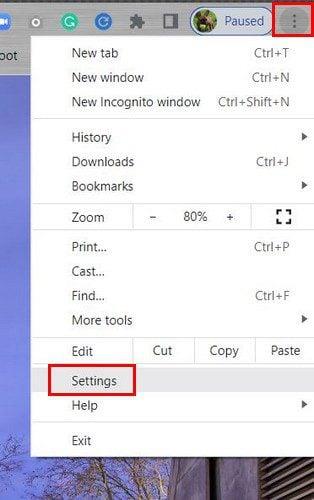
Nustatymuose spustelėkite kairėje esančią parinktį Atstatyti ir išvalyti . Pirmoji parinktis – nustatyti „Chrome“ pradinius nustatymus.
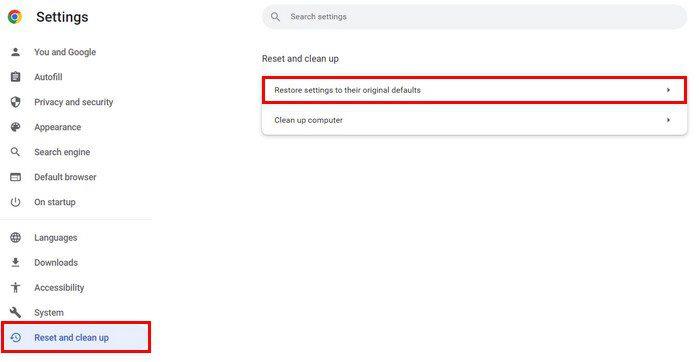
Kai spustelėsite parinktį, pamatysite trumpą pranešimą, nurodantį, kas bus ištrinta, jei atliksite procesą. Jei esate tikri, kad norite tęsti procesą, spustelėkite mėlyną mygtuką Atstatyti nustatymus.
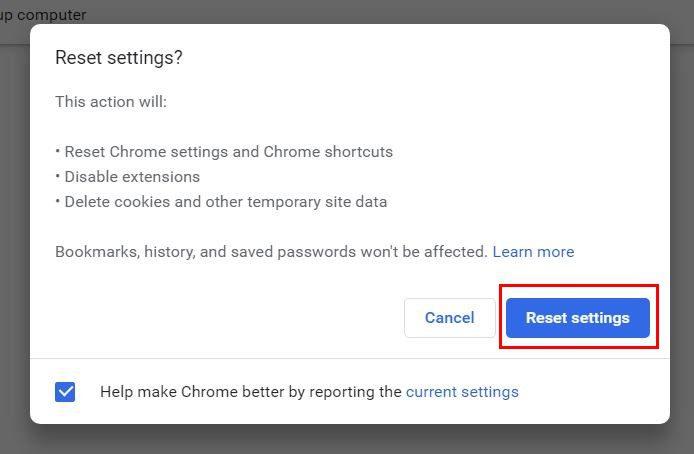
Tai viskas, ko reikia, kai reikia atkurti „Chrome“. Jei tai, ką praradote, verta iš naujo nustatyti „Chrome“, dabar žinote, kaip tai lengva. Turėkite omenyje, kad kai tai išgyvenate, kelio atgal nėra.
Išvada
Yra įvairių priežasčių, kodėl galbūt norėsite iš naujo nustatyti „Chrome“. Galbūt jūsų įdiegtas plėtinys sukelia problemų. Kadangi nesate tikri, kuris iš jų yra, nusprendžiate iš naujo nustatyti visą naršyklę. Naršyklės nustatymas iš naujo leidžia pradėti nuo nulio ir nereikia spręsti problemų, su kuriomis susidūrėte anksčiau. Kiek kartų teko iš naujo nustatyti „Chrome“? Pasidalykite savo mintimis toliau pateiktuose komentaruose ir nepamirškite pasidalinti straipsniu su kitais socialinėje žiniasklaidoje.
Norite sužinoti, kaip perkelti failus iš „Windows“ į „iPhone“ arba „iPad“ įrenginius? Šis išsamus gidas padeda jums tai padaryti be vargo.
Konfigūruodami tamsų režimą Android, gausite akims malonesnę temą. Jei turite žiūrėti į telefoną tamsioje aplinkoje, greičiausiai jums reikia nuo jo nusukti akis, nes šviesus režimas vargina. Naudodami tamsų režimą „Opera“ naršyklėje Android sutaupysite energijos ir sužinosite, kaip sukonfigūruoti tamsų režimą.
Išvalykite adresų juostos URL istoriją „Firefox“ ir išlaikykite savo sesijas privačias, sekdami šiuos greitus ir paprastus veiksmus.
Pasidžiaukite savo „Zoom“ susitikimais su keliomis linksmomis filtrų galimybėmis. Pridėkite aureolę arba atrodite kaip vienaragis per savo „Zoom“ susitikimus su šiais juokingais filtrais.
Kai išgirsite žodį slapukai, galbūt pagalvosite apie šokoladinius sausainius. Bet yra ir tokių, kuriuos rasite naršyklėse, padedančių jums sklandžiai naršyti. Šiame straipsnyje sužinosite, kaip sukonfigūruoti slapukų nuostatas Opera naršyklėje Android.
Kaip įjungti skelbimų blokatorių jūsų Android įrenginyje ir maksimaliai išnaudoti invazinių skelbimų parinktį Kiwi naršyklėje.
Žinodami, kaip pakeisti „Facebook“ privatumo nustatymus telefone ar planšetėje, lengviau valdysite savo paskyrą.
Ieškoti tinkamos kortelės kišenėje ar piniginėje gali būti tikras iššūkis. Pastaraisiais metais daugelis įmonių kūrė ir pristatė bekontaktės mokėjimo sprendimus.
Daugelis naujienų straipsnių minimi „tamsusis internetas“, tačiau labai mažai tikrai kalba apie tai, kaip jį pasiekti. Tai daugiausia dėl to, kad daugelis svetainių ten talpina neteisėtą turinį.
Jei USB garsai kyla be jokios priežasties, yra keli metodai, kuriuos galite naudoti, kad atsikratytumėte šio fantominio atjungto įrenginio garso.







